电脑必做的7项优化,帮你告别卡顿,运行速度提升50%!



小叶子们大家好~这里是万能的秋叶编辑部!
经常听到我们的小叶子们抱怨,自己的电脑还没买几年就卡得不行。
想要 0 成本解决电脑卡顿?交给我们!
今天助攻姐就来传授 7 个电脑优化的秘诀,告别卡顿!
助攻姐常常听身边朋友说,没买几年的电脑越用越卡,运行速度也是慢到不行,强行操作更是卡出重影!
像下面这样,光是打开文件,就无心工作,卡得爆炸。

▲ 卡得我一度找不到鼠标到哪去了
俗话说,工欲善其事,必先利其器!助攻姐这就给大家整理了 7 个小妙招,让你的电脑恢复「光速」。
扫码关注秋叶家的助攻姐
在那边后台回复关键词【精品】
马上领取 100 门免费课程!
还有更多福利等你抱走……
↓↓↓

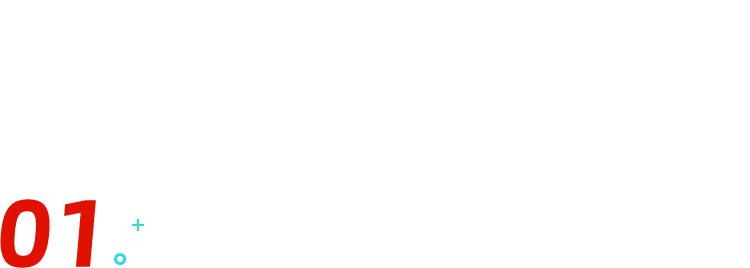
空间清理
如果太多软件、文件占据着电脑,不及时清理的话,不仅会影响工作效率,还会占用系统盘的运行,电脑速度随之变慢。
所以我们要来一场「大扫除」,好好清理清理它的空间。
⭐清理桌面
相信很多人和助攻姐一样,工作时需要查找大量资料,文件全都顺手往桌面上放。
久而久之桌面就变成了这样 👇

但你知道吗,系统每次启动时,都会扫描桌面,文件太多,自然就会造成电脑开机速度慢、卡顿等原因。
下面就教大家如何快速清理桌面 👇
不需要的临时文件直接拖到「回收站」中并删除,有需要的文件,可以在桌面新建几个文件夹,将文件按类型分别拖入其中,整理清楚。

整理完后,桌面不仅看着干净整洁,让人心情舒畅,开机速度也会快上许多~
大家以后要养成定期清理的习惯哦!

⭐卸载大型软件
大部分程序都是隐身怪,藏在磁盘中,看不见摸不着,如果你没有在桌面设置快捷图标,那就更会被遗忘到九霄云外。
助攻姐教你如何将它们扒拉出来,操作非常简单 👇
按下「Win + I」快捷键,打开「系统」。选择「存储」,就可以看到 C 盘的使用情况。

在「应用和功能」里,找到想要卸载的大型软件,点击「卸载」就可以啦~

除此之外,「存储」里还有一个非常实用的功能 ——「存储感知」,开启后它会在电脑内存不足时,自动删除临时文件、回收站中不需要的文件,自动释放空间。

这一步骤完成之后,助攻姐的电脑释放出了 8.4G 内存,超赞!
除了删除大型文件,还有 QQ、微信缓存文件,电脑中的系统文件也是吃内存的「大怪物」,如何消灭它们?文末我们附上了详细教程。
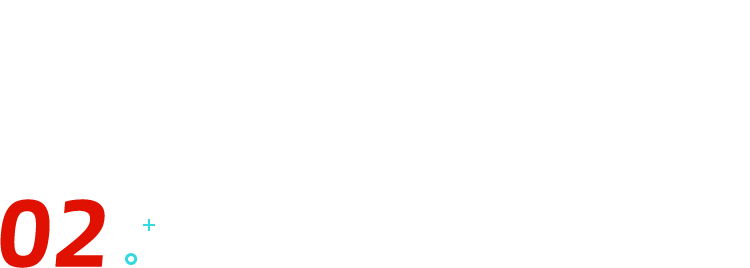 日常操作
日常操作
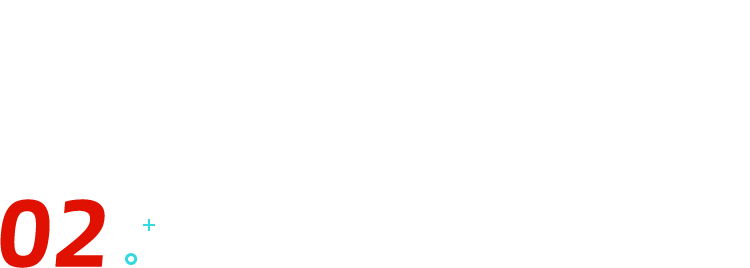
清理完空间,我们就来好好盘一盘大家办公时的日常操作,如果不注意以下几个习惯,就会使你的电脑变得卡顿,运行慢。
⭐安装软件
新的电脑到手后,大家第一时间就要下载许多办公软件、聊天工具、游戏网盘……
记得大学时候的助攻姐在安装软件时,疯狂点击下一步,根本没注意那些捆绑软件,导致原本只想安装一个软件的我,被迫携带上了「全家桶」套餐。

最可气的是,有些流氓软件还会自带病毒。这样携带一堆软件、病毒,再牛的电脑配置也撑不住啊!

运行内存本来就不够,不用的软件还占着位置,系统自然会变慢变卡,这和手机开启多个后台软件是一个原理。
大家用完之后一定要记得鼠标右键「小图标」退出哦!

⭐界面特效
助攻姐知道有些小伙伴酷爱桌面动态特效,它们虽然看起来非常炫酷,可开启后对于配置低的电脑来说真是硬伤。
直接给大家看组对比图 👇

▲ 动态壁纸 肉眼可见的卡顿

细看动态壁纸那张,鼠标箭头都卡出重影了,所以,要想电脑运行快,就要忍痛割爱。
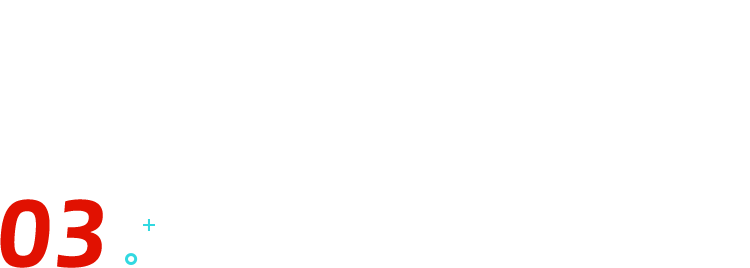
设置选项
⭐开机启动项
你们有没有发现打开电脑后,还没开始操作,软件就先一个接一个弹到桌面。
先是 QQ,再是微信,接着百度网盘、钉钉、安全管家、影视播放器等等。
那是因为现在许多软件都默认了「开机自启动」,这么多软件开机时同时开启,速度能不变慢嘛,助攻姐这就教你关闭它!
一般安装软件时会显示「开机自动启动」选项,大家取消勾选即可。

▲ 以 QQ 为例
但有时候不知道自己的电脑默默开启了哪些软件的自启动怎么办?别急!
按下「Ctrl+Shift+Esc」快捷键,打开「任务管理器」-「启动」,把不需要的程序禁用就可以啦~

自启动的程序过多,并在后台一直运行,自然就导致电脑运行速度变慢了。
⭐设置电源模式
将电源计划设置成高性能模式,也可以提升电脑速度哦。
教程如下:
❶ 在开始面板中找到「Windows 系统」打开,点击「控制面板」;

❷ 在控制面板中找到「电源选项」;

❸ 点击「创建电源计划」后,选择「高性能」,输入「计划名称」,最后点击「下一步」即可。

在接通电源的情况下,开启这个电源计划,电脑整体就会有十分明显的改善,低负荷下频率更高,用电换性能,对电脑要求较高的同学可以尝试。

导致电脑卡顿的问题有很多,以上是助攻姐粗略总结的 7 种办法,电脑运行慢的小伙伴们,不妨试试以上的操作,让你的电脑更流畅。
释放电脑空间的教程及思维导图在【职场神助攻】公众号后台回复「0126」即可领取,如果大家有不一样的方法,欢迎在评论区留言讨论。
📖
每天学习 3 分钟,高效搞定一天的工作!点击下方文字掌握更多 PPT / Word 干货技能吧!
🎁
觉得上面介绍的 5 个功能还不够?推荐你关注公众号
【职场神助攻】回复【网址】
领取 100+PPT 素材网址清单!
素材多多,等你来拿!
现在就点击关注
回复关键词【网址】
↓↓↓
👀



🎁
为感谢一直以来各位小伙伴的支持,秋叶 PPT 开设读者群啦!欢迎大家扫描下方二维码加入哦!
群内不仅有海量 Office 资料包,还有各种职场干货分享、红包掉落等福利~
赶紧扫码入群,解锁更多惊喜
↓↓↓


最新评论
推荐文章
作者最新文章
你可能感兴趣的文章
Copyright Disclaimer: The copyright of contents (including texts, images, videos and audios) posted above belong to the User who shared or the third-party website which the User shared from. If you found your copyright have been infringed, please send a DMCA takedown notice to [email protected]. For more detail of the source, please click on the button "Read Original Post" below. For other communications, please send to [email protected].
版权声明:以上内容为用户推荐收藏至CareerEngine平台,其内容(含文字、图片、视频、音频等)及知识版权均属用户或用户转发自的第三方网站,如涉嫌侵权,请通知[email protected]进行信息删除。如需查看信息来源,请点击“查看原文”。如需洽谈其它事宜,请联系[email protected]。
版权声明:以上内容为用户推荐收藏至CareerEngine平台,其内容(含文字、图片、视频、音频等)及知识版权均属用户或用户转发自的第三方网站,如涉嫌侵权,请通知[email protected]进行信息删除。如需查看信息来源,请点击“查看原文”。如需洽谈其它事宜,请联系[email protected]。